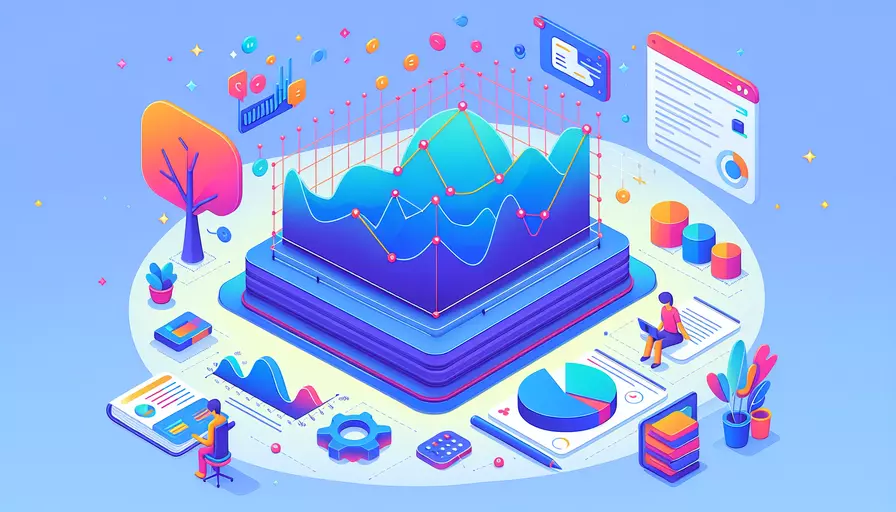
在Vue中实现浮层可以通过1、使用条件渲染、2、动态样式绑定、3、事件处理来实现。下面将详细描述如何实现这些步骤,并提供相应的代码示例。
一、使用条件渲染
使用条件渲染来控制浮层的显示和隐藏是实现浮层的关键步骤。通过Vue的v-if或v-show指令可以轻松实现这一点。
<template>
<div>
<button @click="toggleOverlay">Toggle Overlay</button>
<div v-if="isOverlayVisible" class="overlay">
<p>This is an overlay</p>
<button @click="toggleOverlay">Close</button>
</div>
</div>
</template>
<script>
export default {
data() {
return {
isOverlayVisible: false
};
},
methods: {
toggleOverlay() {
this.isOverlayVisible = !this.isOverlayVisible;
}
}
};
</script>
二、动态样式绑定
通过动态样式绑定,可以控制浮层的位置、大小、透明度等样式属性,使浮层更加灵活和美观。
<template>
<div>
<button @click="toggleOverlay">Toggle Overlay</button>
<div v-if="isOverlayVisible" class="overlay" :style="overlayStyles">
<p>This is an overlay</p>
<button @click="toggleOverlay">Close</button>
</div>
</div>
</template>
<script>
export default {
data() {
return {
isOverlayVisible: false,
overlayStyles: {
position: 'fixed',
top: '50%',
left: '50%',
transform: 'translate(-50%, -50%)',
backgroundColor: 'rgba(0, 0, 0, 0.5)',
padding: '20px',
borderRadius: '10px'
}
};
},
methods: {
toggleOverlay() {
this.isOverlayVisible = !this.isOverlayVisible;
}
}
};
</script>
<style>
.overlay {
width: 300px;
height: 200px;
display: flex;
justify-content: center;
align-items: center;
color: #fff;
}
</style>
三、事件处理
添加事件处理器以增强浮层的交互性,例如点击浮层外部关闭浮层。
<template>
<div>
<button @click="toggleOverlay">Toggle Overlay</button>
<div v-if="isOverlayVisible" class="overlay" @click.self="toggleOverlay" :style="overlayStyles">
<p>This is an overlay</p>
<button @click="toggleOverlay">Close</button>
</div>
</div>
</template>
<script>
export default {
data() {
return {
isOverlayVisible: false,
overlayStyles: {
position: 'fixed',
top: '50%',
left: '50%',
transform: 'translate(-50%, -50%)',
backgroundColor: 'rgba(0, 0, 0, 0.5)',
padding: '20px',
borderRadius: '10px'
}
};
},
methods: {
toggleOverlay() {
this.isOverlayVisible = !this.isOverlayVisible;
}
}
};
</script>
<style>
.overlay {
width: 300px;
height: 200px;
display: flex;
justify-content: center;
align-items: center;
color: #fff;
}
</style>
四、总结与建议
通过以上步骤,你可以在Vue中轻松实现浮层功能。总结如下:
- 条件渲染:使用
v-if或v-show控制浮层的显示和隐藏。 - 动态样式绑定:通过绑定样式,使浮层具有更好的视觉效果和灵活性。
- 事件处理:添加事件处理器,提升浮层的交互体验。
建议在实际项目中,根据具体需求调整浮层的样式和行为。例如,可以添加动画效果,增强用户体验;或者使用Vue组件化的方式,封装浮层功能,方便在多个地方复用。
通过这些方法,你可以更好地实现和管理Vue中的浮层,提升项目的用户交互体验。如果你有任何疑问或需要进一步的帮助,欢迎随时联系。
相关问答FAQs:
1. 什么是浮层?
浮层(Modal)是一种常用的用户界面组件,用于在当前页面上展示一个弹出窗口,通常用于显示重要的信息、确认操作、输入表单等。浮层通常以覆盖整个页面的方式出现,背后的内容会变得模糊或半透明,以突出浮层的重要性。
2. Vue中如何实现浮层?
在Vue中,实现浮层可以使用Vue的组件化开发思想和相关的插件或库。以下是一种常见的实现方式:
-
使用Vue组件: 在Vue中,可以将浮层封装成一个独立的组件,通过在需要显示浮层的地方引入并渲染该组件。可以使用Vue的组件通信机制(props和事件)来传递数据和控制浮层的显示和隐藏。
-
使用Vue插件或库: 除了自己开发浮层组件外,也可以使用一些已有的Vue插件或库来实现浮层功能。例如,Vue-Modal是一个常用的Vue插件,可以方便地实现浮层功能,并提供了一些常用的配置选项和事件回调。
3. 如何在Vue中控制浮层的显示和隐藏?
在Vue中,可以使用一些技术手段来控制浮层的显示和隐藏,以下是一些常见的方法:
-
使用v-if或v-show指令: 可以在浮层组件的模板中使用v-if或v-show指令来根据某个条件控制浮层的显示和隐藏。当条件为真时,浮层显示;当条件为假时,浮层隐藏。
-
使用组件通信机制: 可以在父组件中定义一个布尔类型的数据属性,用于表示浮层的显示和隐藏状态。然后,在需要显示浮层的地方,将该属性传递给浮层组件,并根据属性值来控制浮层的显示和隐藏。
-
使用事件触发: 可以在父组件中定义一个方法,用于控制浮层的显示和隐藏。然后,在需要显示浮层的地方,通过调用该方法来触发显示浮层的逻辑。
以上是一些常见的实现浮层的方法,具体选择哪种方式取决于项目的需求和开发者的偏好。无论使用哪种方式,都需要注意在浮层显示时,将背景内容设置为模糊或半透明,以突出浮层的重要性。
文章标题:vue如何实现浮层,发布者:worktile,转载请注明出处:https://worktile.com/kb/p/3636494

 微信扫一扫
微信扫一扫  支付宝扫一扫
支付宝扫一扫 